Odeslání snímků do jiného fotoaparátu – Canon PowerShot G7 X Mark II Uživatelská příručka
Stránka 158
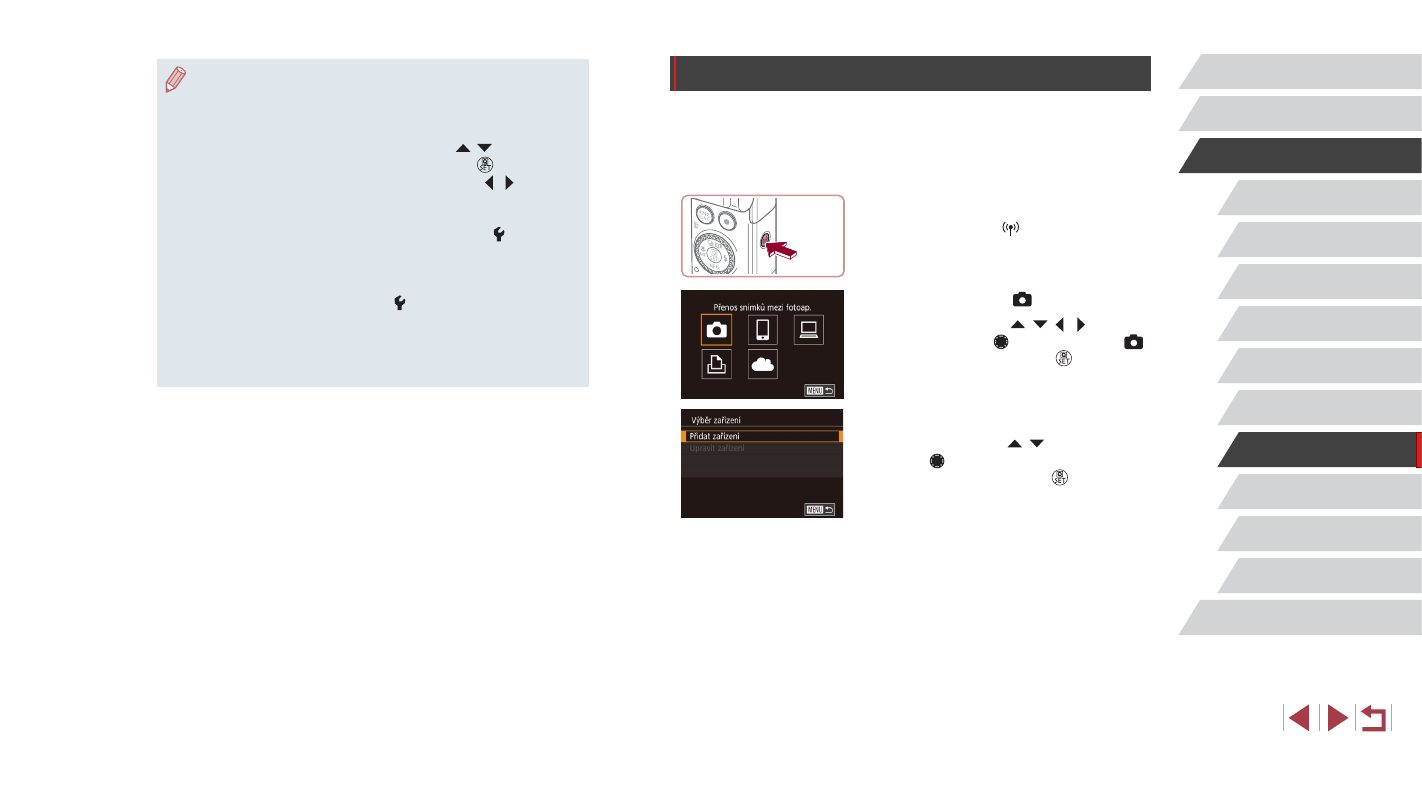
158
Nabídka nastavení
Příslušenství
Dodatek
Před použitím
Rejstřík
Základní příručka
Pokročilá příručka
Základy práce
s fotoaparátem
Režim Auto /
Režim Hybridní Auto
Další režimy fotografování
Režim P
Režimy Tv, Av, M a C
Režim přehrávání
Funkce Wi-Fi
Odeslání snímků do jiného fotoaparátu
Níže uvedeným postupem propojíte dva fotoaparáty pomocí Wi-Fi.
●
Bezdrátově lze propojit pouze fotoaparáty značky Canon vybavené
připojením Wi-Fi. Nelze se připojit k fotoaparátům Canon, které nejsou
vybaveny funkcí Wi-Fi, a to ani když podporují karty FlashAir/Eye-Fi.
1
Vstupte do nabídky Wi‑Fi.
z
Stiskněte tlačítko [ ].
2
Vyberte položku [ ].
z
Stisknutím tlačítek [ ][ ][ ][ ] nebo
otočením voliče [ ] vyberte položku [ ]
a potom stiskněte tlačítko [ ].
3
Vyberte položku [Přidat zařízení].
z
Stisknutím tlačítek [ ][ ] nebo otočením
voliče [ ] vyberte položku [Přidat zařízení]
a potom stiskněte tlačítko [ ].
z
V cílovém fotoaparátu postupujte rovněž
podle pokynů v krocích 1–3.
z
Jakmile se v obou fotoaparátech zobrazí
možnost [Spouští se připojení k cílovému
fotoaparátu], přidají se do fotoaparátu
informace o připojení fotoaparátu.
●
Připojení vyžadují přítomnost paměťové karty s uloženými snímky
ve fotoaparátu.
●
Jakmile se připojíte k zařízením pomocí nabídky Wi-Fi, zobrazí se
při zobrazení nabídky Wi-Fi nejprve poslední cílová místa. Můžete
se snadno znovu připojit stisknutím tlačítek [ ][ ] pro výběr
jména zařízení a následným stisknutím tlačítka [ ]. Chcete-li
přidat nové zařízení, zobrazte stisknutím tlačítek [ ][ ] obrazovku
pro výběr zařízení a poté proveďte konfiguraci nastavení.
●
Pokud nechcete zobrazovat naposled použitá cílová
zařízení, vyberte možnost MENU (= 30) ► karta [ 4] ►
[Nastavení bezdrát. komunikace] ► [Nastavení sítě Wi-Fi] ►
[Historie cílů] ► [Vyp].
●
Chcete-li se připojit bez zadání hesla v kroku 4, vyberte
položku MENU (= 30) ► karta [ 4] ► [Nastavení bezdrát.
komunikace] ► [Nastavení sítě Wi-Fi] ► [Heslo] ► [Vyp].
[Heslo] se nadále nezobrazuje na obrazovce SSID (v kroku 3).
●
Chcete-li použít jiný přístupový bod, postupujte podle kroků 3–4
v části „Použití jiného přístupového bodu“ (= 146).